Настройка почты на устройстве Самсунг - это несложная процедура, которая позволяет получать и отправлять электронные письма напрямую с вашего устройства. С почтой на Самсунге вы всегда будете в курсе своей электронной переписки, вне зависимости от того, где вы находитесь.
Прежде чем начать настройку почты, убедитесь, что у вас есть учетная запись электронной почты у провайдера или у вас есть аккаунт у одного из популярных почтовых сервисов, таких как Gmail или Яндекс.Почта.
Чтобы настроить почту на вашем устройстве Самсунг, следуйте этим простым инструкциям:
- Откройте приложение "Настройки" на вашем устройстве Самсунг.
- Прокрутите вниз и выберите "Почта".
- Выберите "Добавить аккаунт" и введите свой адрес электронной почты.
- Введите пароль от вашей почтовой учетной записи и нажмите "Далее".
- Выберите тип аккаунта (IMAP или POP) в зависимости от того, что поддерживает ваш провайдер.
- Введите сервер входящей и исходящей почты, который предоставляет ваш провайдер.
- Выберите параметры синхронизации, такие как интервал синхронизации, уведомления о новых сообщениях и другие.
- Нажмите "Готово" и ваш аккаунт электронной почты будет добавлен и готов к использованию.
Теперь ваша почта настроена на устройстве Самсунг, и вы можете получать и отправлять письма прямо с вашего смартфона или планшета. Не забывайте проверять настройки безопасности и регулярно обновлять пароль от вашей почтовой учетной записи, чтобы предотвратить несанкционированный доступ к вашим сообщениям. Удачи в использовании почты на Самсунге!
Откройте настройки

Чтобы настроить почту на вашем устройстве Самсунг, вам необходимо открыть настройки. Для этого найдите на главном экране значок "Настройки" и нажмите на него.
Затем вы увидите список доступных настроек. Прокрутите список вниз и найдите в разделе "Прочее" пункт "Учетные записи". Нажмите на него, чтобы перейти к настройке учетных записей на вашем устройстве.
Далее вам будет предложено выбрать вид учетной записи, который вы хотите настроить. Выберите "Эл. почта".
На этом этапе вам потребуется ввести адрес электронной почты, к которой вы хотите настроить доступ. Введите адрес в соответствующее поле и нажмите "Далее".
Затем вам необходимо будет ввести пароль от вашей почты. Убедитесь, что вы вводите его корректно, и нажмите "Далее".
Вам также могут предоставить выбор между различными протоколами для настройки электронной почты. Обычно рекомендуется выбрать протокол IMAP, чтобы иметь возможность синхронизировать папки и письма между вашим устройством и сервером электронной почты. Выберите протокол, который вам больше всего подходит, и нажмите "Далее".
После успешной настройки вашей почты вы будете перенаправлены в раздел "Учетные записи", где будет отображена ваша новая учетная запись электронной почты. Оттуда вы сможете настроить дополнительные параметры почты, если это необходимо.
Теперь вы можете использовать вашу почту на устройстве Самсунг и получать и отправлять электронные письма в любое время и в любом месте.
Удачной настройки!
Выберите раздел "Почта"
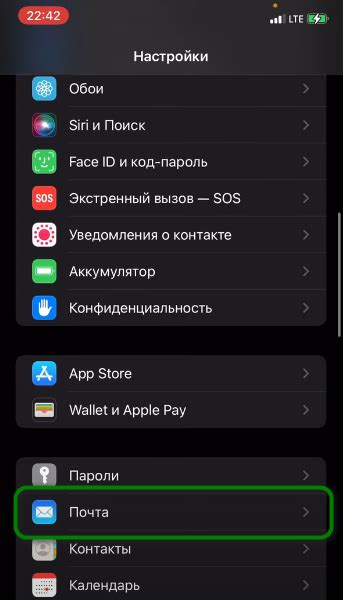
Чтобы настроить почту на вашем устройстве Самсунг, первым шагом необходимо выбрать раздел "Почта". Найдите иконку приложения "Почта" на главном экране или в списке всех приложений и нажмите на нее.
Если вы не можете найти иконку "Почта" на главном экране, попробуйте выполнить поиск по названию встроенного приложения "Почта" или воспользуйтесь функцией поиска приложений, которая доступна на большинстве устройств Самсунг.
После того, как вы открыли раздел "Почта", вам может быть предложено добавить учетную запись почты или выбрать из уже существующих. Если у вас уже есть учетная запись, выберите соответствующий пункт. Если нет, нажмите на кнопку "Добавить учетную запись".
Далее вам необходимо будет ввести данные вашей учетной записи (адрес электронной почты и пароль) и выполнить необходимые настройки, указанные на экране. Следуйте инструкциям на экране, чтобы завершить настройку почты на вашем Самсунге.
После успешной настройки вы сможете открывать и отправлять электронные письма через приложение "Почта" на вашем устройстве Самсунг.
Нажмите на "Добавить аккаунт"
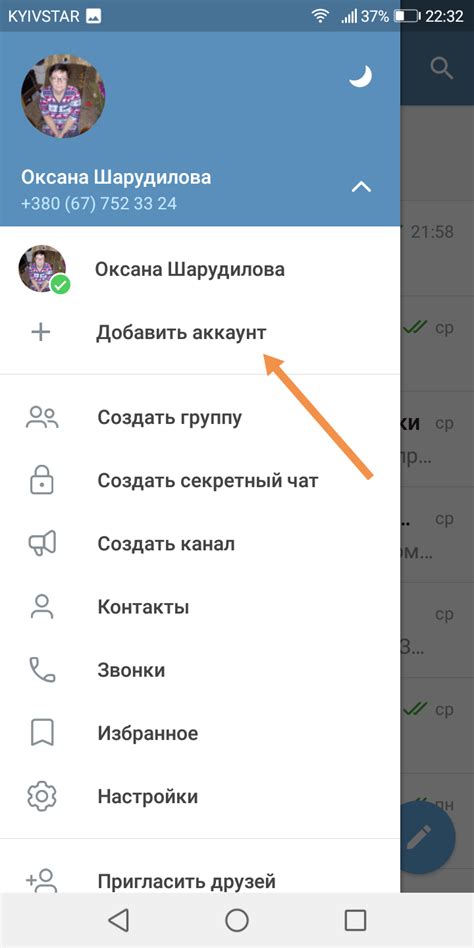
Чтобы настроить почту на своем устройстве Самсунг, вам необходимо нажать на "Добавить аккаунт". Этот шаг дает возможность добавить новый почтовый аккаунт на вашем устройстве, что позволяет вам получать и отправлять электронные письма.
Чтобы найти эту опцию, откройте ваши настройки и прокрутите вниз до раздела "Почта". Внутри этого раздела найдите кнопку "Добавить аккаунт" и нажмите на нее для продолжения.
После нажатия на эту кнопку вы увидите список доступных почтовых провайдеров, таких как Gmail, Яндекс.Почта, Outlook и другие. Выберите провайдера, с которым вы хотите настроить свою почту, и введите свои учетные данные для входа в аккаунт.
После ввода учетных данных нажмите на кнопку "Продолжить" или "Войти", чтобы завершить настройку почты на своем устройстве Самсунг. Вам может потребоваться ввести дополнительную информацию, такую как адрес сервера и порт, но эту информацию можно найти на сайте вашего почтового провайдера или у поставщика услуг.
Введите свой email адрес
Чтобы настроить почту на устройстве Samsung, вам понадобится указать свой email адрес. Это позволит вам получать и отправлять электронные письма с вашего устройства.
Чтобы ввести свой email адрес, выполните следующие шаги:
- На главном экране вашего устройства найдите иконку "Настройки" и нажмите на нее.
- В меню "Настройки" найдите раздел "Аккаунты и синхронизация" и выберите его.
- В разделе "Аккаунты и синхронизация" найдите опцию "Добавить аккаунт" и нажмите на нее.
- Выберите опцию "Email" или "Почта" из списка доступных аккаунтов.
- В появившемся окне введите свой email адрес и нажмите кнопку "Далее".
- Введите пароль от вашего email адреса и нажмите кнопку "Далее".
После выполнения этих шагов ваш email адрес будет успешно добавлен на устройство Samsung. Теперь вы сможете получать и отправлять письма с помощью приложения почты на своем устройстве.
Введите пароль от почты
Для ввода пароля от почты настройте клавиатуру на экране и перейдите к полю "Пароль". Нажмите на данное поле, чтобы активировать ввод и введите свой пароль с помощью клавиатуры на экране. При вводе пароля обратите внимание на его правильность и точность.
Пароль должен быть безопасным и надежным, содержать не менее 8 символов, включая как минимум одну заглавную букву, одну строчную букву, одну цифру и один специальный символ. Используйте уникальный пароль от почты, который вы не используете ни на одном другом ресурсе.
После ввода пароля нажмите на кнопку "Продолжить" или "Войти". Если вы ввели пароль верно, вы будете автоматически войдите в свою почту.
| Требования к паролю: |
| - Минимум 8 символов |
| - Заглавная буква |
| - Строчная буква |
| - Цифра |
| - Специальный символ |
Настройте входящую почту

Для настройки входящей почты на вашем устройстве Samsung следуйте следующим шагам:
| Шаг 1: | Откройте приложение "Почта" на вашем устройстве. |
| Шаг 2: | Нажмите на значок "+" или выберите "Добавить аккаунт". |
| Шаг 3: | В поле "Email" введите вашу адрес электронной почты. |
| Шаг 4: | Выберите тип вашего почтового аккаунта (например, Gmail, Яндекс.Почта, Mail.ru). |
| Шаг 5: | Введите пароль от вашего почтового аккаунта и нажмите "Далее". |
| Шаг 6: | Подождите, пока устройство завершит настройку почты. Это может занять некоторое время. |
| Шаг 7: | После успешной настройки, вам будет предложено выбрать настройки синхронизации, такие как интервал обновления и синхронизация контактов и календарей. |
| Шаг 8: | Установите необходимые настройки и нажмите "Готово". |
После выполнения этих шагов, ваша входящая почта будет настроена на вашем устройстве Samsung и вы сможете получать новые сообщения непосредственно через приложение "Почта".
Настройте исходящую почту

Чтобы настроить исходящую почту на устройстве Samsung, выполните следующие шаги:
- Откройте приложение "Почта" на вашем устройстве Samsung.
- Нажмите на значок меню в верхнем левом углу экрана.
- Выберите "Настройки" в меню.
- Найдите раздел "Аккаунты" и нажмите на него.
- Выберите аккаунт электронной почты, который вы хотите настроить для отправки писем.
- В настройках аккаунта найдите раздел "Исходящая почта" и нажмите на него.
- Введите следующую информацию:
- Сервер исходящей почты (SMTP): введите адрес сервера исходящей почты вашего поставщика услуги электронной почты. Обычно он имеет вид "smtp.example.com" или "mail.example.com".
- Порт SMTP: введите порт, который используется вашим поставщиком услуги электронной почты для сервера исходящей почты. Обычно это значение равно 587 или 465, но может отличаться в зависимости от вашего поставщика.
- Использовать SSL/TLS: включите это опцию, если ваш поставщик услуги электронной почты требует защищенное соединение SSL/TLS для отправки писем.
- Требуется аутентификация: установите эту опцию в положение "Да", если ваш поставщик услуги электронной почты требует аутентификацию при отправке писем.
- Имя пользователя: введите свое имя пользователя для аккаунта электронной почты.
- Пароль: введите пароль для аккаунта электронной почты.
Теперь ваш аккаунт электронной почты настроен для отправки писем с вашего устройства Samsung. Вы можете проверить, работает ли исходящая почта, отправив тестовое письмо.
Установите интервал синхронизации
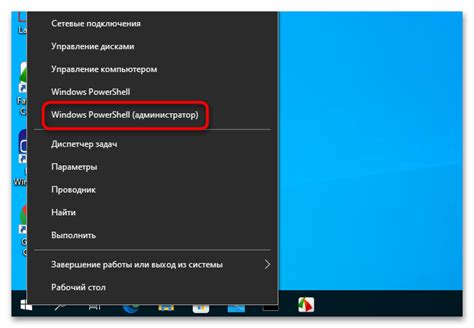
Настройка интервала синхронизации позволит вам определить, как часто приложение для почты будет проверять новые сообщения и синхронизировать их с вашим устройством Самсунг.
Чтобы установить интервал синхронизации, выполните следующие шаги:
- Откройте приложение почты на вашем устройстве Самсунг.
- Нажмите на значок меню, находящийся в верхнем левом углу экрана. Обычно это три горизонтальные линии или точки.
- В выпадающем меню выберите "Настройки".
- Пролистайте вниз и найдите раздел "Интервал синхронизации" или "Частота обновления".
- Выберите желаемый интервал синхронизации:
- Сразу - чтобы получать новые сообщения немедленно после их поступления на сервер почты.
- Каждые 15 минут - чтобы проверять новые сообщения каждые 15 минут.
- Каждый час - чтобы проверять новые сообщения каждый час.
- Каждый день - чтобы проверять новые сообщения один раз в день.
- Вручную - чтобы контролировать синхронизацию сообщений вручную.
Убедитесь, что установленный интервал синхронизации соответствует вашим предпочтениям и потребностям.
Проверьте правильность настроек

После того как вы ввели все необходимые данные и выбрали соответствующие параметры для настройки почты на вашем устройстве Samsung, важно убедиться в том, что все настройки введены правильно.
Перед проверкой правильности настроек, убедитесь, что у вас есть стабильное интернет-соединение. Затем, следуя инструкциям для вашей модели Samsung, найдите и откройте приложение "Почта".
Приложение "Почта" позволяет вам увидеть все ваши почтовые ящики, которые были настроены на вашем устройстве. Выберите нужный ящик и нажмите на него, чтобы открыть его.
После открытия почтового ящика, проверьте следующие настройки:
- Имя пользователя: убедитесь, что введенное имя пользователя является полным адресом вашей электронной почты.
- Пароль: убедитесь, что вы ввели правильный пароль для вашей почты. Обратите внимание на верхний и нижний регистры.
- Сервер входящей почты (POP3/IMAP): убедитесь, что правильно указан сервер входящей почты. Вам необходимо знать адрес сервера вашего провайдера электронной почты. Если вы не знаете адрес сервера, обратитесь к вашему провайдеру услуг.
- Порт сервера входящей почты (POP3/IMAP): убедитесь, что указан правильный порт сервера входящей почты.
- Сервер исходящей почты (SMTP): убедитесь, что правильно указан сервер исходящей почты. Вам необходимо знать адрес сервера вашего провайдера электронной почты. Если вы не знаете адрес сервера, обратитесь к вашему провайдеру услуг.
- Порт сервера исходящей почты (SMTP): убедитесь, что указан правильный порт сервера исходящей почты.
После проверки всех настроек, нажмите кнопку "Готово" или "Сохранить". Если вы видите сообщение об ошибке, перепроверьте все настройки и убедитесь, что вы правильно ввели все данные.
Если настроить почту на вашем устройстве Samsung все равно не удается, рекомендуется связаться со службой поддержки вашего провайдера электронной почты для получения подробной информации о настройках.
Готово! Ваша почта настроена

Теперь вы можете полноценно пользоваться своей почтой на устройстве Samsung. Все необходимые настройки выполнены, и теперь вы сможете отправлять и принимать электронные письма без проблем.
Если у вас возникнут вопросы или проблемы, не стесняйтесь обращаться к нашей службе поддержки. Мы всегда готовы помочь вам решить любые технические проблемы и настроить вашу почту почтовый клиент на устройствах Samsung.
Не забудьте регулярно проверять почту и отвечать на важные сообщения. Хорошего пользования вашей почтовой службой на Samsung!